Eclipse 2020-03, desarrolla código Java en Ubuntu 18.04 con este IDE
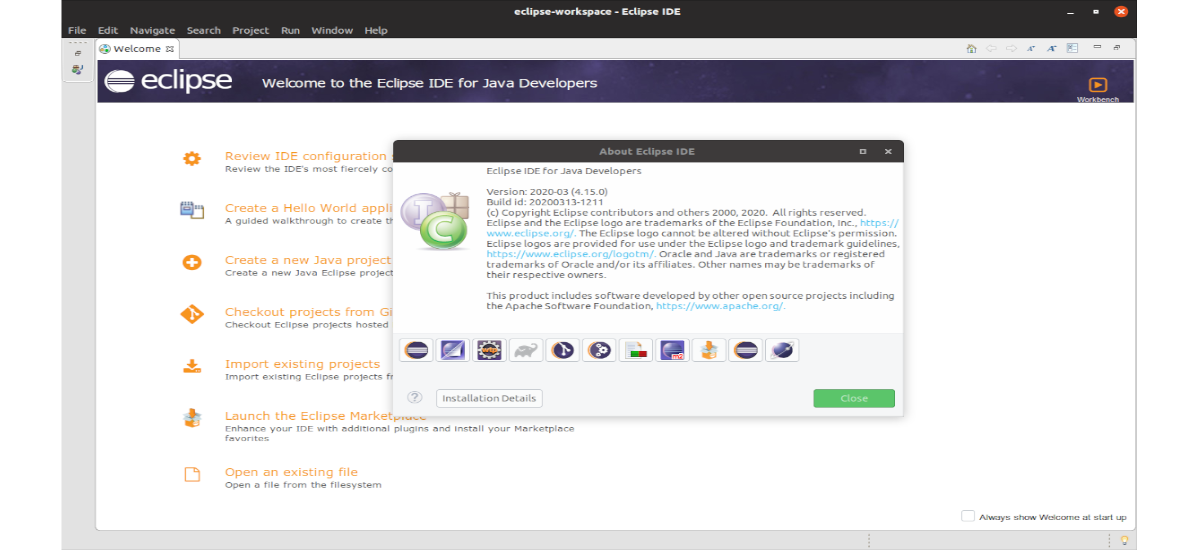
En el siguiente artículo vamos a echar un vistazo a cómo instalar Eclipse 2020-03 en Ubuntu 18.04. Hoy en día, Java es una buena opción para los desarrolladores. Esto es debido a su gran demanda en la industria del software. Sobre este IDE ya nos habló un compañero hace unos cuantos años en este mismo blog.
Eclipse es quizás el IDE (Entorno de desarrollo integrado) más popular. Está diseñado para Java, por lo que tiene un montón de características para el rápido desarrollo de aplicaciones con este lenguaje. Eclipse cuenta también con una comunidad de usuarios, extendiendo constantemente las áreas de aplicación cubiertas.
Eclipse fue desarrollado originalmente por IBM como el sucesor de su familia de herramientas para Visual Age. Hoy en día es desarrollado por la Fundación Eclipse, una organización independiente sin ánimo de lucro que fomenta una comunidad de código abierto y un conjunto de productos complementarios, capacidades y servicios. Eclipse fue liberado originalmente bajo la Common Public License, pero después fue re-licenciado bajo la Eclipse Public License.
Características generales de Eclipse 2020-03
- Según indican en su web, esta versión mejora notablemente las anteriores. El IDE de Eclipse ofrece lo que los desarrolladores necesitan para innovar.
- Se han logrado grandes mejoras de rendimiento. Los creadores se siguen enfocando en mejorarlo.
- Desarrollado por una gran la comunidad. Cada vez más, el IDE de Eclipse está siendo impulsado por contribuyentes individuales de todo el mundo.
- Herramientas de desarrollo Java mejoradas. Soporte para completar palabras de subtipo y subtipo de código, además de asistencia de contenido Java sin bloqueo. También se mejoró la depuración de lambda.
- Mejoras en el tema oscuro. La pantalla de bienvenida y el sistema de ayuda ahora se ven mucho mejor utilizando el tema oscuro.
- Extensibilidad probada. Una gran variedad de complementos de plataforma.
- Este IDE es gratis y de código abierto. Se publica bajo los términos de la Licencia Pública Eclipse 2.0.
Instalar Eclipse en Ubuntu 18.04

Para la mayoría de las distribuciones de Gnu/Linux, el instalador de Eclipse debería estar disponible en los repositorios predeterminados de las distribuciones. Así que simplemente podemos abrir la opción de software de Ubuntu y buscar ‘Eclipse‘. Ahí deberíamos encontrarlo disponible.
Descargar el instalador

También podemos descargar el archivo .tar.gz del instalador de Eclipse desde el sitio web.
Prerrequisitos
Antes de proceder a instalar Eclipse IDE, va a ser necesario que tengamos instalado Java. Si no lo tienes instalado, un compañero escribió hace un tiempo un artículo completo sobre cómo podemos instalar Java en Ubuntu.

Instalar el IDE
Para empezar vamos a descargar el instalador Eclipse IDE desde la página web del proyecto a nuestro equipo. El archivo que se va a descargar es un archivo .tar.gz.

Terminada la descarga, ya podemos extraer el archivo comprimido. Dentro de la carpeta que se va a crear en nuestro equipo, solo tendremos que hacer clic derecho en el archivo eclipse-inst y seleccionar la opción Ejecutar.

Cuando se inicie nos mostrará las opciones disponibles para instalar. Para este ejemplo, necesitaremos instalar ‘Eclipse IDE’ para desarrolladores de Java. Por lo tanto, vamos a hacer clic en la primera opción, ‘Eclipse IDE for Java Developers‘.

En la siguiente pantalla, vamos a tener que seleccionar el directorio donde se encontrará Java VM y Eclipse. Podemos dejar estos campos como predeterminados. Vamos a tener que recordar la carpeta de instalación, ya que ahí es donde se instalará Eclipse, y es desde donde tendremos que iniciar el IDE cada vez que queramos abrirlo.
A continuación, vamos a tener que aceptar los certificados.

Tras aceptar los términos y condiciones ya podemos continuar con la instalación.

Y esto es todo. Eclipse IDE se ha instalado de forma correcta en nuestro sistema, Ubuntu 18.04 en este ejemplo. Ahora tan solo tendremos que hacer clic en el botón ‘Launch‘ para iniciar Eclipse.

También podremos dirigirnos a la carpeta de instalación y hacer clic sobre el archivo llamado ‘Eclipse‘ para lanzar el IDE.

Una vez iniciado el IDE, ya podremos empezar a codificar en Java. Se puede encontrar una gran cantidad de documentación en la página de ayuda del proyecto.
